word for mac 2016 如何制作红头文件的红线
1、打开word。在【option+/】中输入:word并回车,如下图:
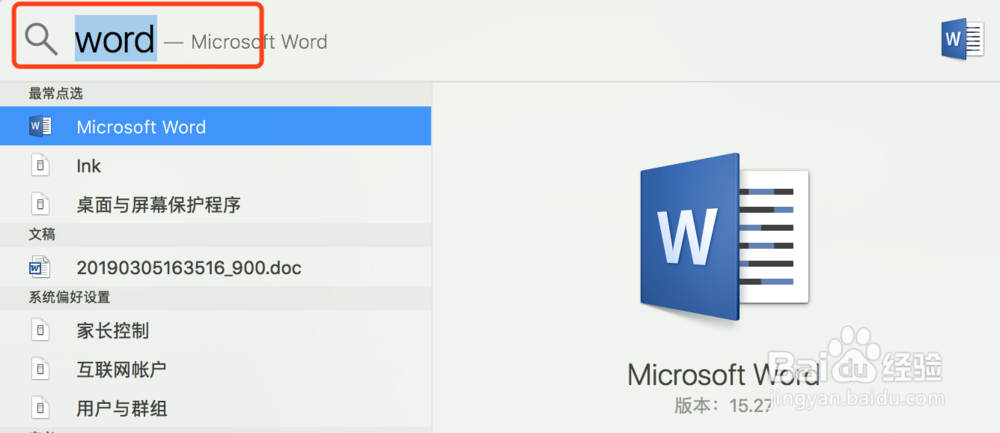
2、此时打开word,如下图:
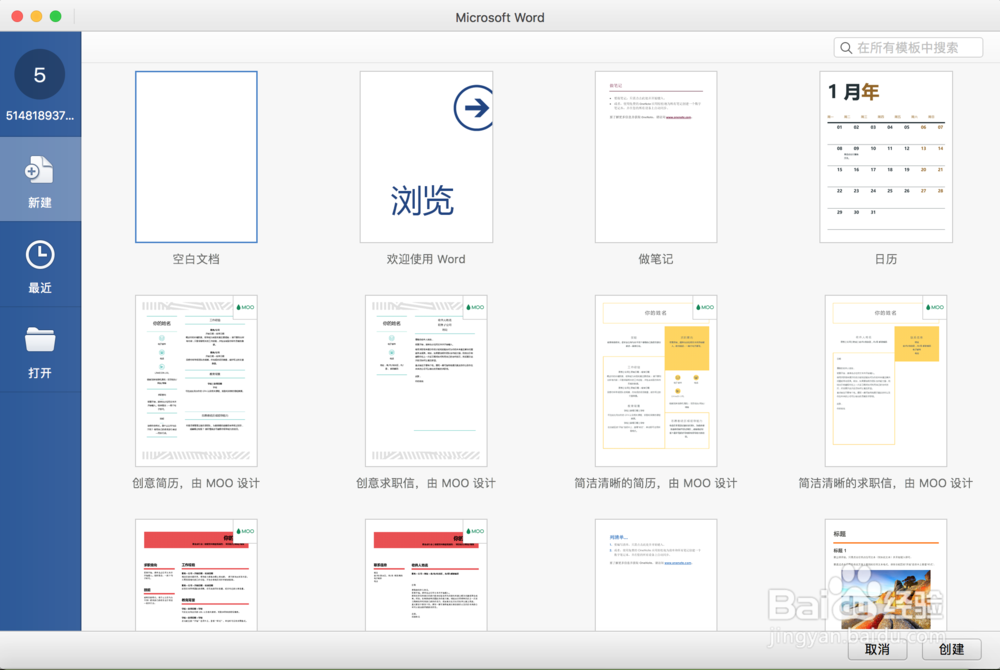
3、选择空白文档,单击新建,如下图:
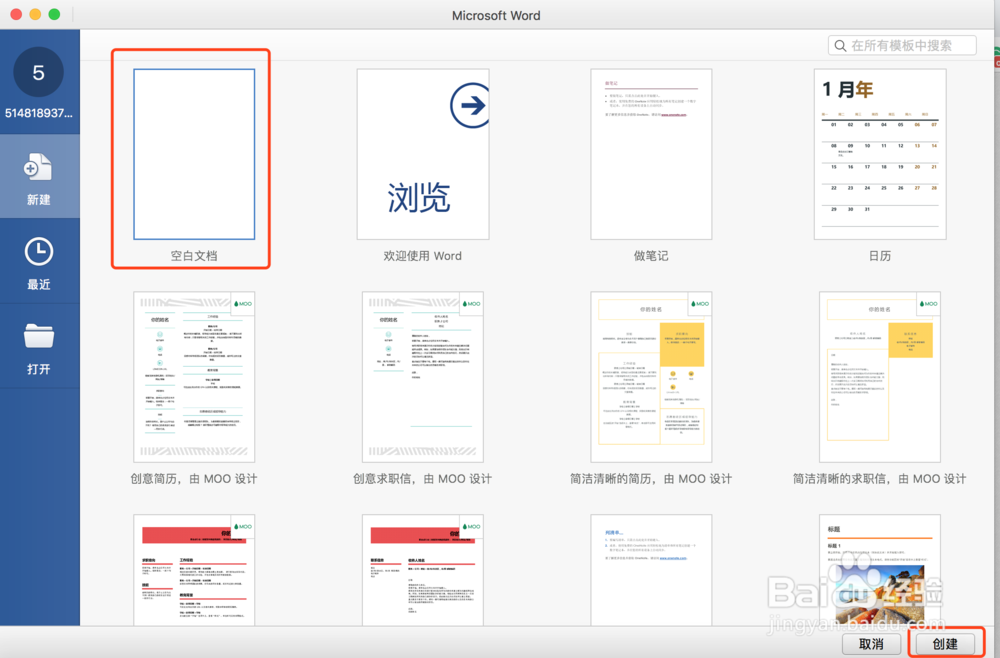
4、此时新建了一个空白文档,如下图:
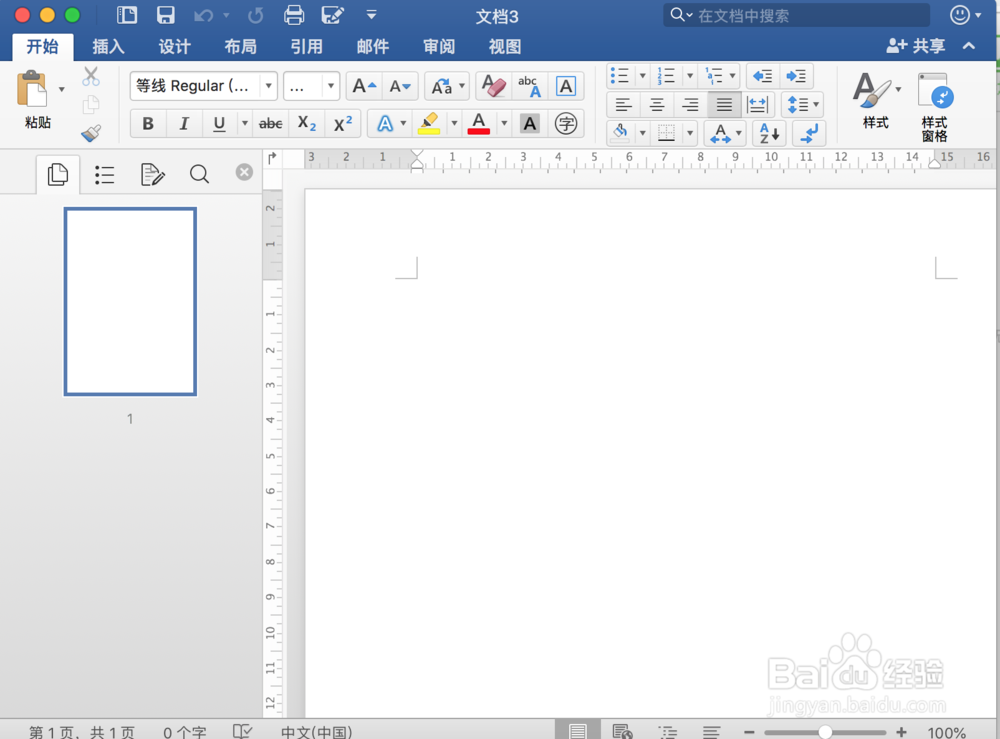
5、选择:插入->形状,选择线条,如下图:
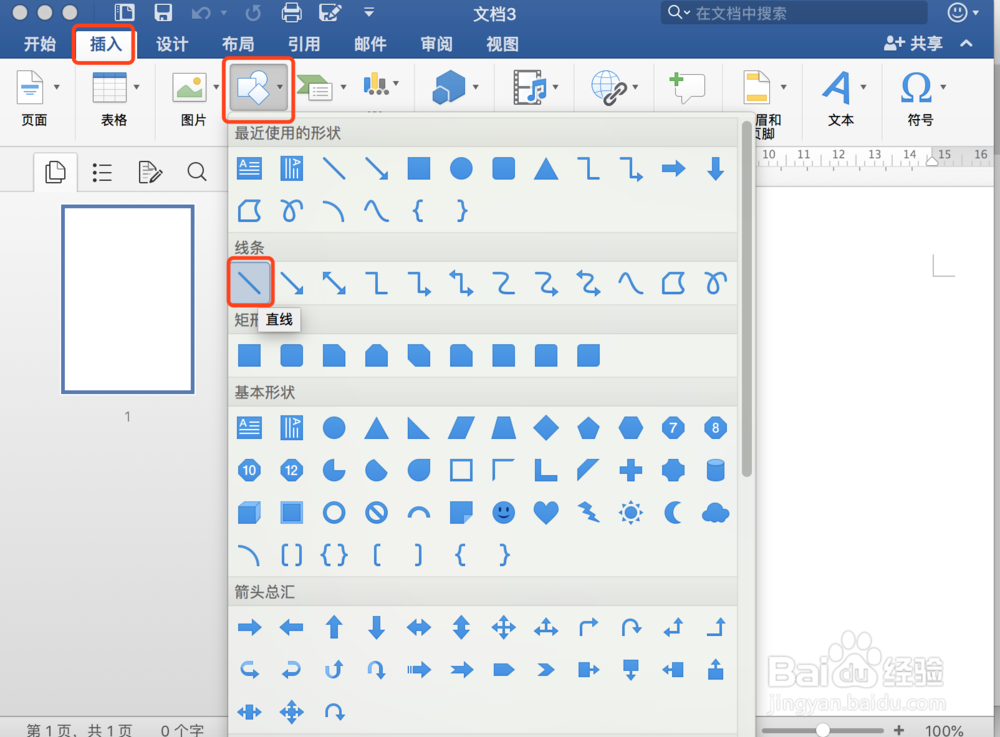
6、按住键盘上的shift键,话一条水平的直线,如下图:
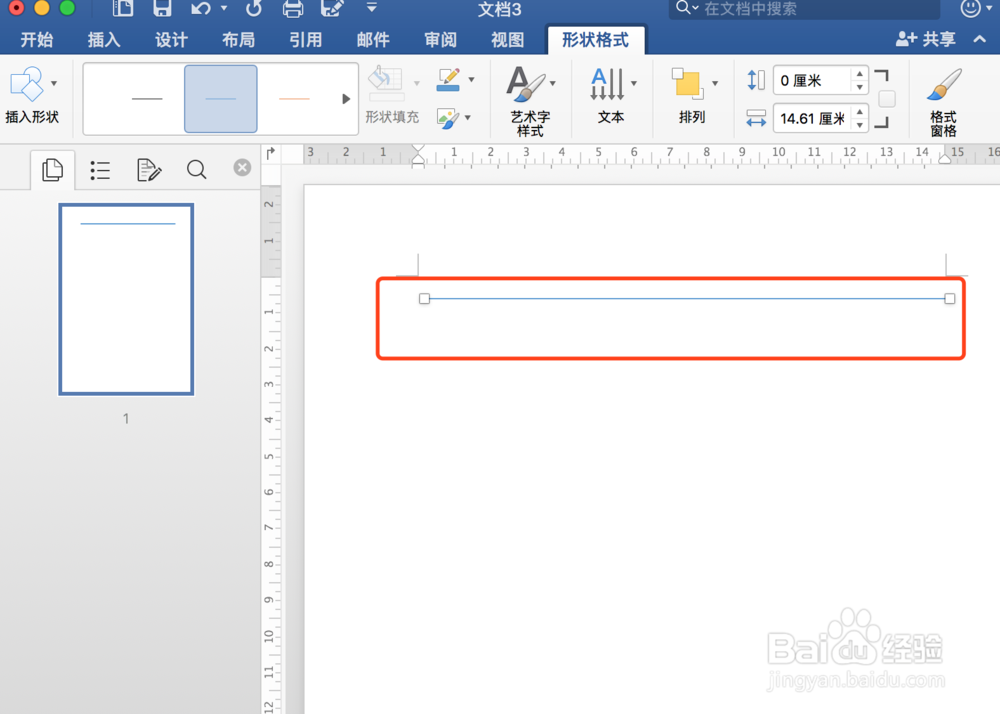
7、选中线条,单击右键,选择设置形状大小,如下图:
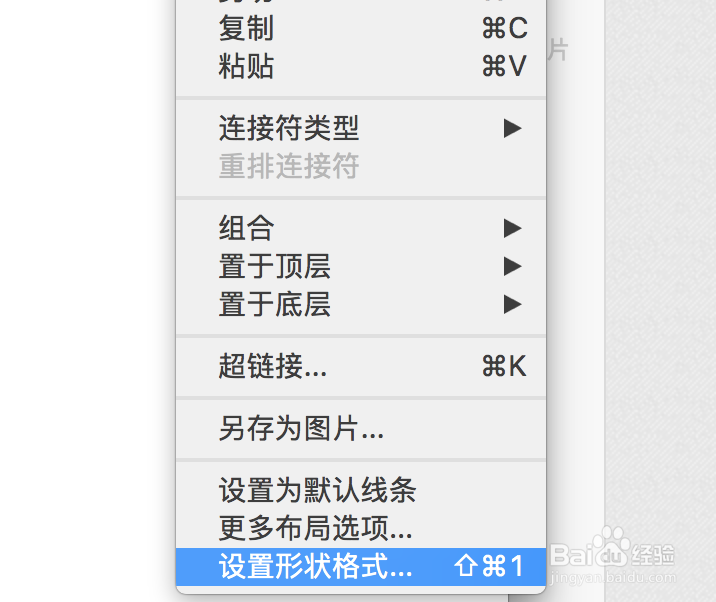
8、此时设置颜色和宽带,如下图:
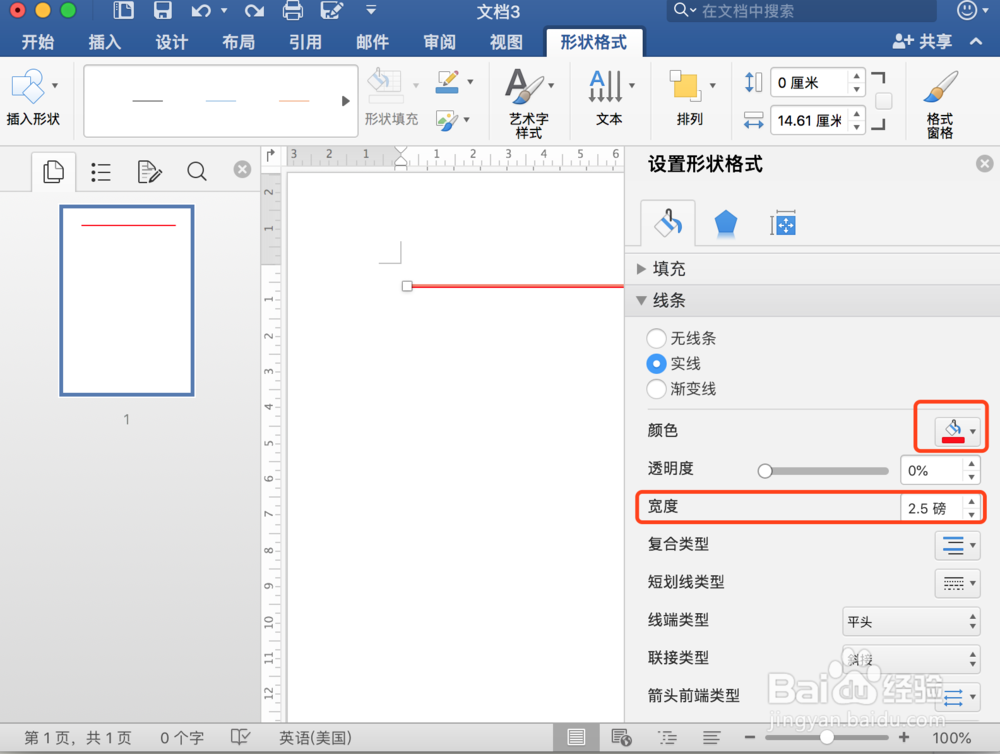
9、再次选中线条,设置布局,如下图:
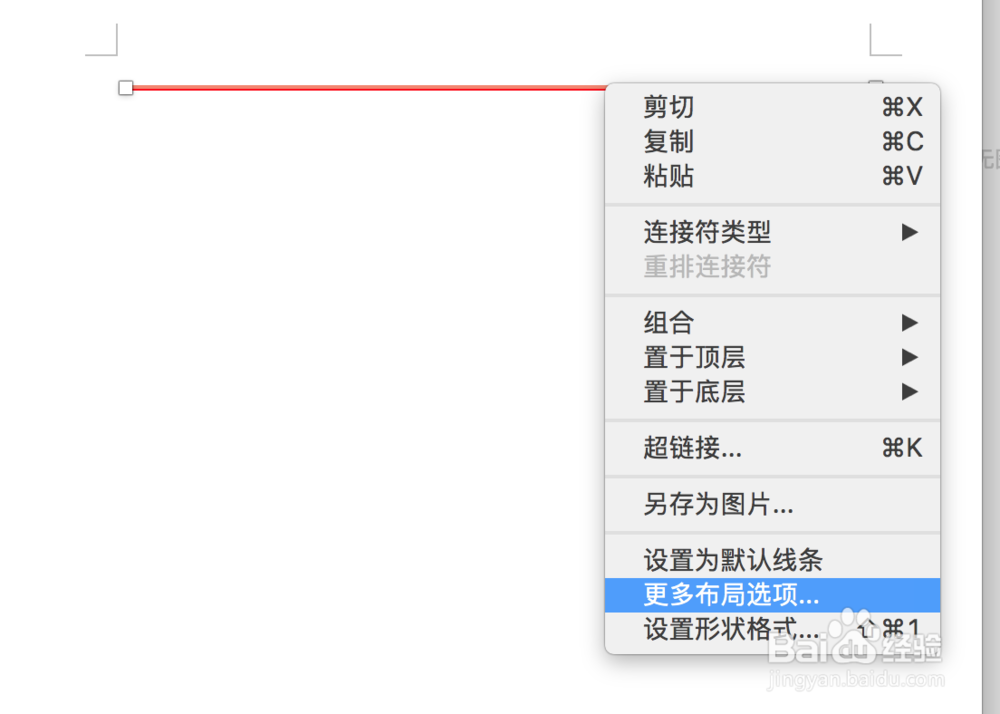
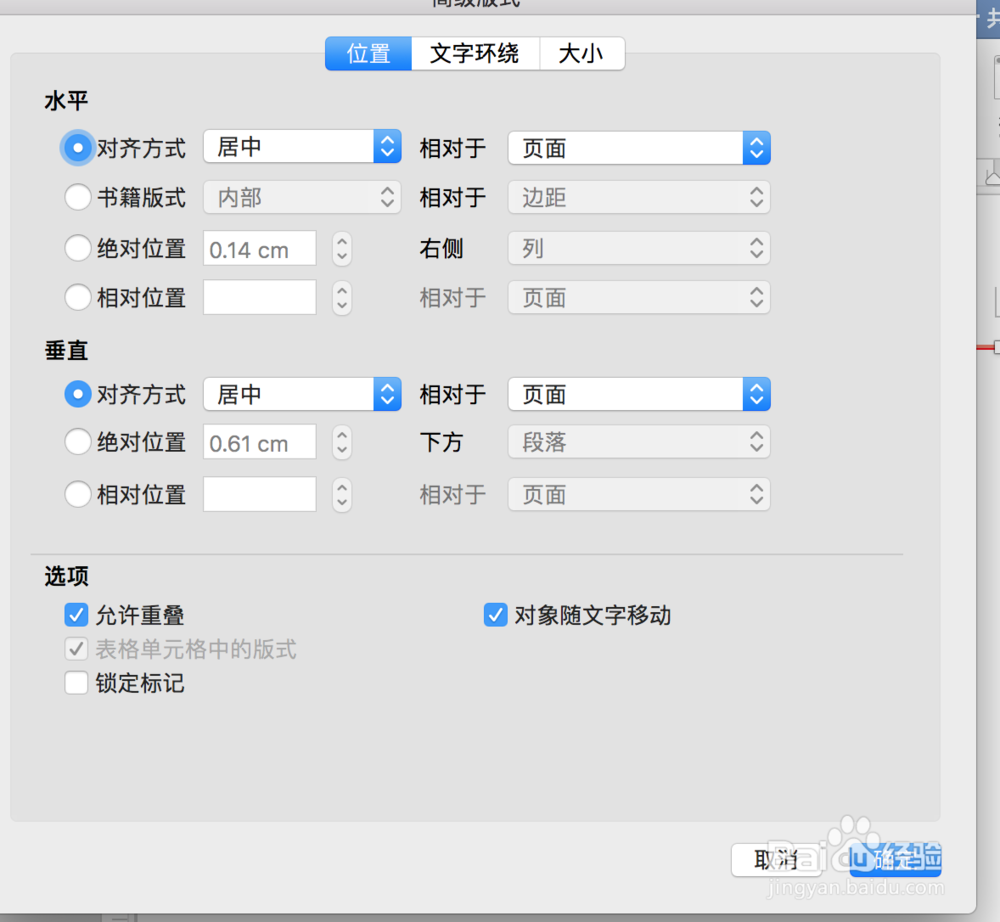
声明:本网站引用、摘录或转载内容仅供网站访问者交流或参考,不代表本站立场,如存在版权或非法内容,请联系站长删除,联系邮箱:site.kefu@qq.com。
阅读量:152
阅读量:143
阅读量:108
阅读量:176
阅读量:27